Мобільний додаток Facebook, доступний на iPhone, iPad та Android, іноді може виглядати перевантаженим. На щастя, у вас є можливість прибрати точки сповіщень та значки вкладок (наприклад, “Запити в друзі”, “Перегляд” та “Marketplace”) з панелі швидкого доступу. Зараз ми розглянемо, як це зробити.
Інструкції, які ми наведемо, супроводжуватимуться знімками екрану з iPhone. Однак, майте на увазі, що процес аналогічний і на iPad. Для користувачів Android панель швидкого доступу знаходиться у верхній частині екрана застосунку.
Видалення вкладок через довге натискання
Найпростіший спосіб позбутися вкладки з панелі швидкого доступу – скористатися довгим натисканням на відповідну іконку. Спочатку відкрийте додаток Facebook на вашому смартфоні або планшеті. На iPhone чи iPad зручно використовувати Spotlight Search для швидкого пошуку програми. На Android просто проведіть пальцем по екрану з усіма програмами, щоб знайти Facebook.
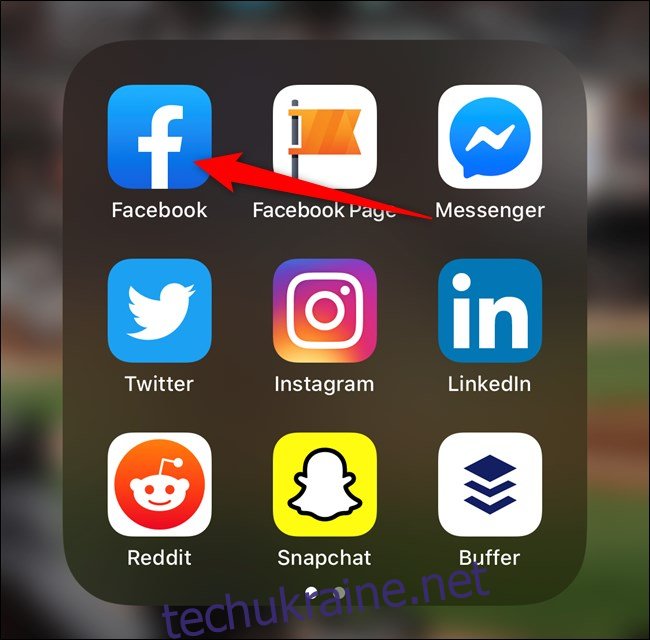
Далі визначтеся, які саме іконки ви хочете прибрати з панелі швидкого доступу. На iPhone та iPad панель розташовується внизу екрана, а на Android – зверху. Зазвичай зліва направо ви можете бачити “Запити в друзі”, “Дивитися” та “Marketplace”.
Після того, як ви обрали вкладку для видалення, утримуйте її іконку. З’явиться контекстне меню.

Оберіть опцію “Видалити з панелі ярликів”.
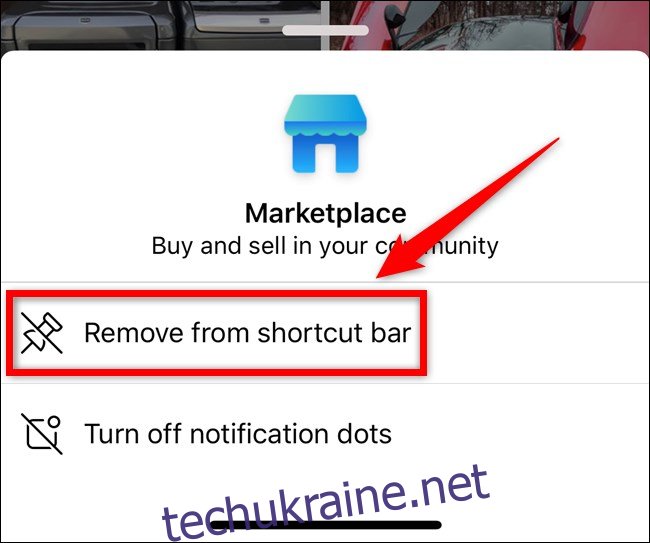
На екрані з’явиться діалогове вікно з проханням підтвердити дію. Натисніть кнопку “Видалити”, щоб підтвердити.

Останнє діалогове вікно, що з’явиться внизу екрана, повідомить вас про внесені зміни. За бажанням ви можете одразу натиснути кнопку “Налаштування”, щоб швидко повернути видалену іконку.

Ви можете скасувати цю зміну пізніше, дотримуючись інструкцій у наступному розділі.
Видалення або додавання вкладок через меню налаштувань
Другий спосіб керувати вкладками на панелі швидкого доступу – через меню налаштувань програми. Як і раніше, запустіть програму Facebook на вашому iPhone, iPad або Android.
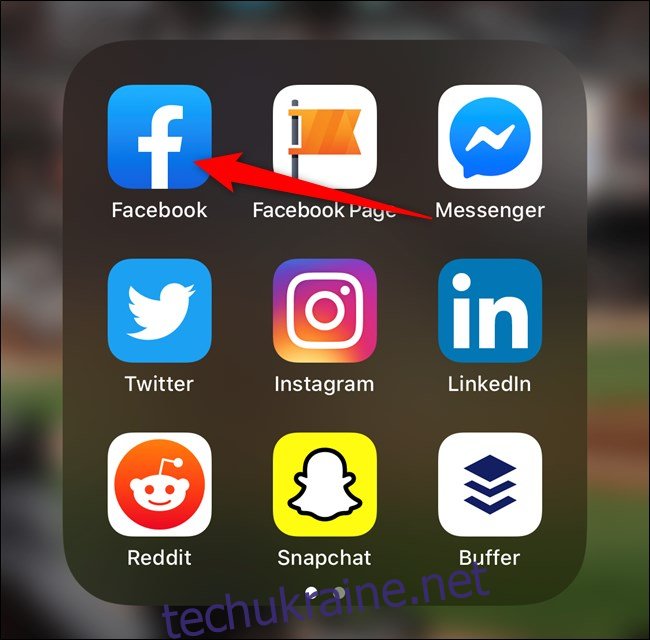
Натисніть на іконку меню (три горизонтальні лінії) в правому нижньому куті екрана (на iPhone та iPad) або в правому верхньому куті (на Android). Далі оберіть стрілку вниз, що відповідає “Налаштування та конфіденційність”.

У випадаючому меню виберіть “Налаштування”.
![]()
Прокрутіть сторінку вниз до розділу “Ярлики” та натисніть “Панель ярликів”. Якщо не можете знайти цей пункт, скористайтесь пошуком вгорі меню.

Ви можете вимкнути будь-який з перемикачів, щоб прибрати відповідні вкладки з панелі швидкого доступу.

Якщо ви згодом захочете повернути будь-яку з вкладок, просто повторіть ці кроки і знову увімкніть відповідний перемикач.
Вимкнення або увімкнення точок сповіщень на панелі швидкого доступу
Якщо вас не влаштовує кількість вкладок на панелі швидкого доступу, але ви б не хотіли, щоб на кожній іконці з’являлися точки сповіщень, то ви можете їх вимкнути.
Запустіть додаток Facebook на своєму iPhone, iPad або Android.
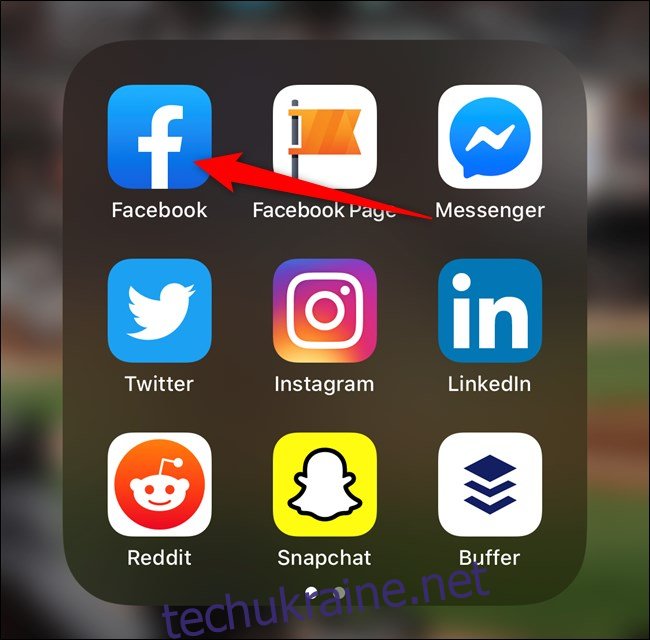
Оберіть вкладку, з якої ви хочете прибрати точки сповіщень. Зліва направо ви можете вибрати “Запити в друзі”, “Дивитися” та “Marketplace”.
Після цього утримуйте іконку вкладки, щоб відкрити спливаюче меню.

Натисніть “Вимкнути точки сповіщень”.

На відміну від вимкнення вкладок, точки сповіщень відключаться негайно, без додаткового вікна підтвердження. Невелике текстове повідомлення в нижній частині екрана підтвердить, що зміни внесені.
![]()
Якщо ви згодом захочете знову увімкнути точки сповіщень, знову утримуйте іконку вкладки, а потім виберіть “Увімкнути точки сповіщень”.
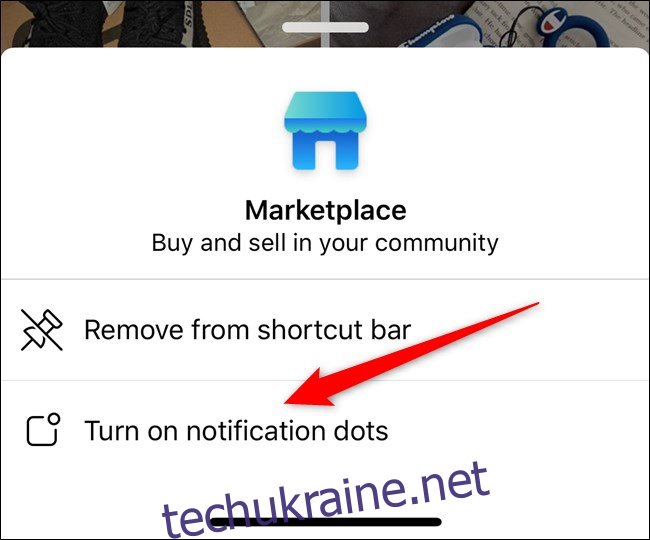
Видалення або додавання точок сповіщень через меню налаштувань
Ще один спосіб керувати відображенням точок сповіщень на панелі швидкого доступу – скористатися меню налаштувань програми. Запустіть додаток Facebook на своєму iPhone, iPad або Android.
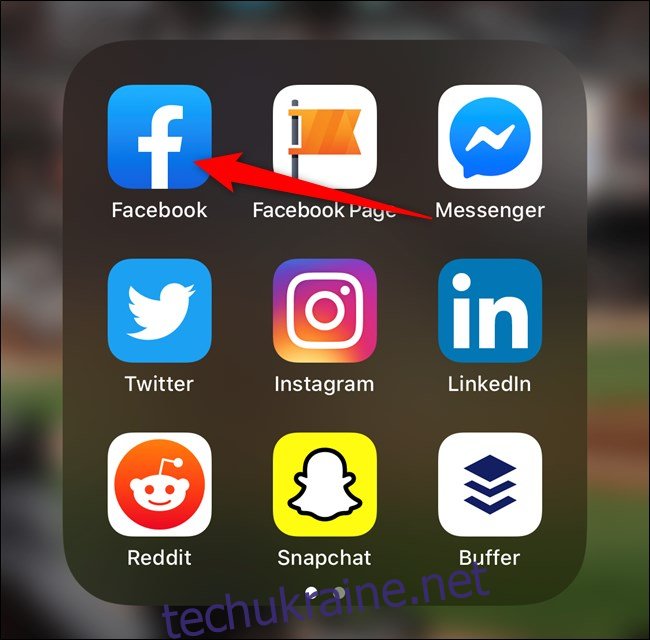
Натисніть на іконку меню (три горизонтальні лінії) в правому нижньому куті екрана (на iPhone та iPad) або в правому верхньому куті (на Android). Далі виберіть стрілку вниз, що відповідає “Налаштування та конфіденційність”.

У випадаючому меню оберіть “Налаштування”.
![]()
Прокрутіть вниз до розділу “Сповіщення” та натисніть “Точки сповіщень”. Якщо ви не можете знайти цей пункт, скористайтесь пошуком вгорі меню.
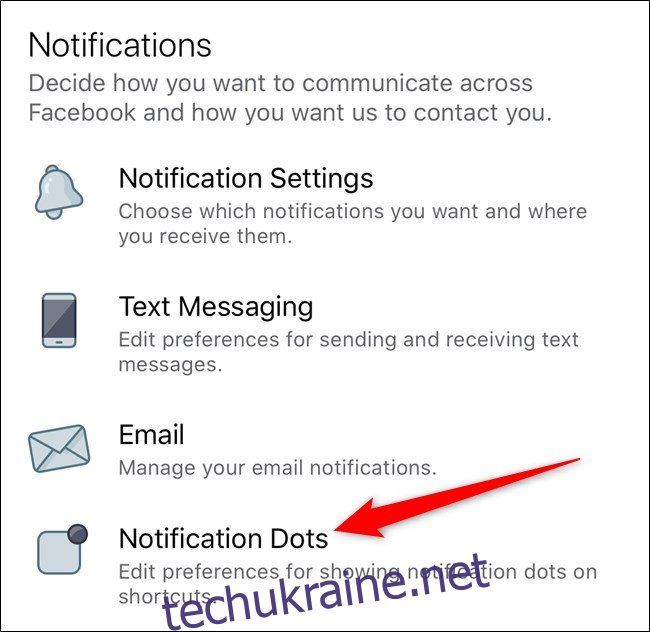
Вимкніть перемикачі для тих вкладок, для яких ви не хочете бачити точки сповіщень.
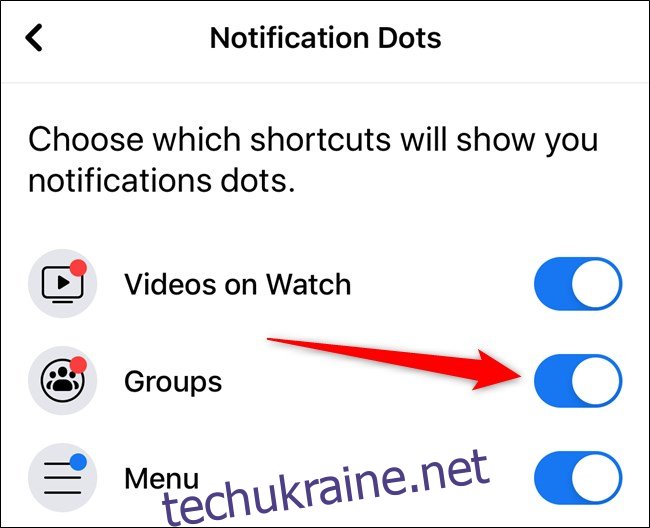
Якщо ви захочете згодом повернути точки сповіщень для будь-якої з вкладок, виконайте ці кроки та знову увімкніть відповідний перемикач.